「起動項目」の中身が「Default Bookmarks」と「Default Bookmarks.bkup」の二つだけになったら、「起動項目」フォルダを閉じる。
次に「キャビネット」フォルダを開いて、そこにNetscape Navigatorのブックマークから取り込んで保存したファイルが、他のファイルと一緒に保存されていることを確認する。ここで「URL Manager Pro」を起動すると、「Default Bookmarks」ファイルが開くはずだ。開かない場合は。[ファイルメニュー]の[初期設定…]を選び、ここで[起動項目を選ぶ]のチェックボックスにチェックが入って入ることを確認しよう。
|
|
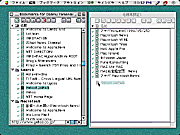
画面4●URLの移動は、
ドラッグ&ドロップでできる
|